Rumah >Tutorial mudah alih >iPhone >Anda Memerlukan Pintasan Ini pada iPhone Anda sekiranya Ia Dicuri
Anda Memerlukan Pintasan Ini pada iPhone Anda sekiranya Ia Dicuri
- WBOYWBOYWBOYWBOYWBOYWBOYWBOYWBOYWBOYWBOYWBOYWBOYWBasal
- 2024-06-28 15:18:20963semak imbas
iPhone anda mempunyai banyak perlindungan terbina dalam sekiranya ia dicuri. Tetapi pencuri yang licik mungkin merampasnya daripada tangan anda selepas anda membuka kuncinya dan menghalang anda menjejakinya dengan mendayakan Mod Pesawat. Saya mencipta pintasan ini untuk melindungi diri saya sekiranya salah satu daripada perkara itu berlaku.
Perkara yang Dilakukan Pencuri iPhone Apabila Mereka Merampas iPhone

Kebanyakan kita telah mendayakan Cari Saya supaya kita boleh menjejaki iPhone kita dengan mudah jika ia hilang atau dicuri. Walau bagaimanapun, sangat mudah bagi pencuri untuk menghentikan penjejakan lokasi dengan mendayakan Mod Pesawat dari Pusat Kawalan.
Secara lalai, iPhone membenarkan anda mengakses Pusat Kawalan apabila ia dikunci, jadi pencuri tidak memerlukan kod laluan anda untuk melakukan ini.
Jika anda belum melakukannya, anda boleh menukar tingkah laku ini untuk keselamatan yang lebih baik dengan pergi ke Tetapan > ID Wajah/ID Sentuh & Kod Laluan, kemudian tatal ke bawah ke bahagian "Benarkan Akses Apabila Dikunci" dan lumpuhkan "Pusat Kawalan."
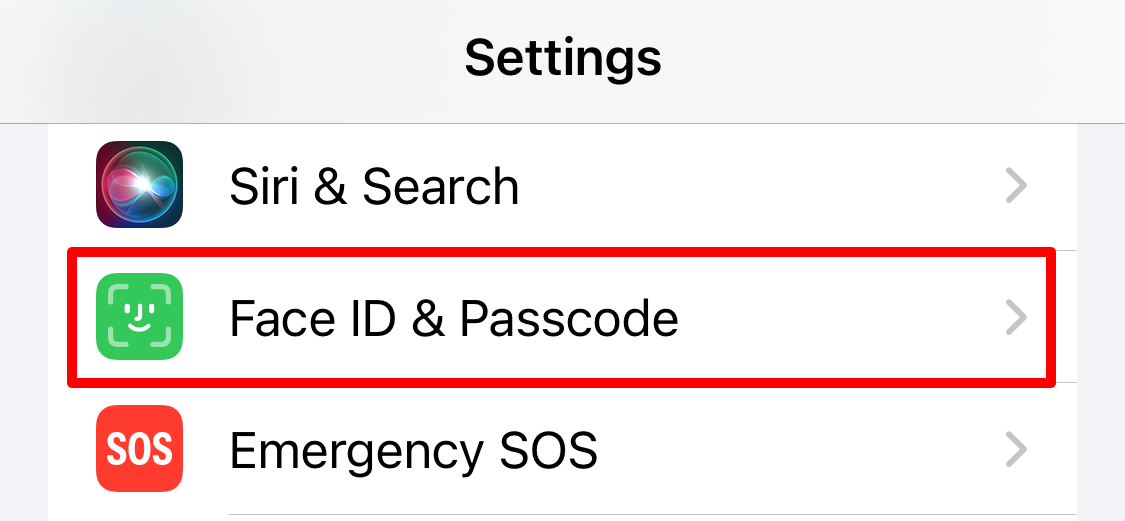
Tetapi itu tidak mencukupi. Bagaimana jika seseorang merampas iPhone anda sejurus selepas anda membuka kuncinya? Mereka bukan sahaja boleh membuka Pusat Kawalan untuk menghidupkan Mod Pesawat dan menghentikan anda menjejak apa-apa, tetapi mereka juga akan mempunyai akses kepada semua data anda. Inilah sebabnya mengapa Apple menambahkan Perlindungan Peranti Dicuri pada peranti, yang anda juga harus hidupkan.
Tetapi jalan pintas di bawah akan memberi anda lebih perlindungan.
Bagaimana Pintasan iPhone Boleh Membantu
Idea di sebalik pintasan ini agak mudah. Perkara pertama yang kebanyakan pencuri akan lakukan selepas mencuri iPhone ialah mendayakan Mod Pesawat untuk menghentikan penjejakan lokasi, jadi kami boleh menjadikannya pencetus automasi untuk menjalankan pintasan "Perlindungan Kecurian" tersuai. Anda boleh menggunakan pintasan ini untuk menjalankan semua jenis tindakan, tetapi saya cadangkan untuk melumpuhkan Mod Pesawat dan mengunci skrin.
Ini bermakna sebaik sahaja pencuri mendayakan Mod Pesawat, ia akan dimatikan semula secara automatik (supaya anda boleh terus menjejaki telefon) dan ia akan mengunci peranti (supaya mereka tidak boleh mencuba lagi atau mengakses data yoru tanpa mengetahui anda kod laluan). Anda juga boleh membuat pintasan ini mengambil foto dengan kamera swafoto untuk mendapatkan foto pencuri, walaupun itu melambatkan sedikit.
Jika anda tidak pernah menggunakan apl Pintasan sebelum ini, berikut ialah beberapa pintasan hebat lain yang mungkin anda ingin cuba.
Panduan Mencipta Pintasan Ini
Pintasan ini agak mudah untuk dibuat, tetapi saya akan membahagikannya kepada dua bahagian untuk menjadikannya sejelas mungkin. Bahagian pertama ialah tentang mencipta pintasan "Perlindungan Kecurian" yang dijalankan apabila Mod Pesawat didayakan, membenarkan anda memilih dengan tepat apa yang anda mahu berlaku. Bahagian kedua menunjukkan kepada anda cara menyediakan automasi untuk mencetuskan pintasan itu apabila Mod Pesawat dihidupkan.
Kedua-dua langkah arahan ini adalah penting, jadi jangan langkau satu.
Langkah 1: Buat Pintasan "Perlindungan Kecurian"
Buka apl Pintasan pada iPhone anda dan ketik "+" untuk mencipta pintasan baharu. Buka menu lungsur di bahagian atas skrin untuk menamakan semula pintasan. Anda boleh memanggilnya apa sahaja yang anda suka, tetapi saya memanggil saya "Perlindungan Kecurian."

Sekarang ketik "Tambah Tindakan." Cari dan tambah tindakan "Skrin Kunci". Kemudian cari di bahagian bawah skrin untuk menambah tindakan "Tetapkan Mod Pesawat". Pastikan anda mengkonfigurasinya untuk menghidupkan Mod Pesawat "Mati."
Saya juga mengesyorkan menambahkan tindakan untuk memastikan Wi-Fi, Bluetooth dan Data Selular semuanya dihidupkan juga, hanya untuk memastikan ia tidak dilumpuhkan secara berasingan.

Jika anda ingin mengambil gambar pencuri, anda perlu menambah set tindakan "Ambil Foto" untuk menggunakan kamera "Depan". Juga, buka menu lungsur dan lumpuhkan pilihan "Tunjukkan Pratonton Kamera". Kemudian pasangkannya dengan tindakan "Simpan ke Album Foto" di bawah, jika tidak, foto tidak akan disimpan. Anda perlu mengalihkan kedua-dua tindakan ini ke bahagian atas senarai supaya ia boleh mengambil foto sebelum skrin terkunci.

Mengambil gambar memperlahankan pintasan ke bawah, jadi ia boleh menjadi lebih selamat untuk pergi tanpanya.
Langkah 2: Buat Pencetus Automasi untuk Pintasan Anda
Memandangkan anda telah mencipta pintasan anda, anda perlu menjalankannya secara automatik apabila Mod Pesawat didayakan. Dalam apl Pintasan, pergi ke tab "Automasi" dan ketik "+" atau ketik "Buat Automasi Baharu." Cari dan pilih "Mod Pesawat."

Pastikan automasi dicetuskan apabila Mod Pesawat "Dihidupkan" dan pastikan untuk menetapkannya kepada "Jalankan Serta-merta", jika tidak ia akan meminta pencuri untuk pengesahan sebelum berlari, yang tidak begitu membantu untuk kita . Kemudian ketik "Seterusnya" dan pilih pintasan "Perlindungan Kecurian" yang anda buat pada langkah sebelumnya.

Apabila anda selesai, pastikan anda menguji jalan pintas dengan menghidupkan Mod Pesawat. Anda sepatutnya mendapati bahawa skrin terkunci dan Mod Pesawat dimatikan semula seketika kemudian. Jika ia tidak berjaya, cuba mulakan semula iPhone anda terlebih dahulu.
Bagaimana dan Bila untuk Melumpuhkan Pintasan
Sudah tentu, akan ada masanya anda benar-benar mahu menggunakan Mod Pesawat. Untuk situasi tersebut, anda perlu melumpuhkan automasi ini. Hanya pergi ke Pintasan > Automasi dan pilih automasi "Mod Pesawat" anda. Kemudian buka lungsur turun "Automasi" dan pilih "Jangan Jalankan." Selepas anda mengetik "Selesai", automasi akan dilumpuhkan sehingga anda menukar tetapan itu kembali kepada "Jalankan Serta-merta".

Pastikan anda tidak menetapkannya kepada "Jalankan Selepas Pengesahan," kerana pencuri boleh menghentikannya berjalan dengan mudah jika anda berbuat demikian.
Memandangkan saya tidak tinggal di kawasan jenayah yang tinggi, saya selalu melumpuhkan jalan pintas ini. Tetapi saya pastikan untuk mendayakannya setiap kali saya melancong dengan iPhone saya atau pergi ke kawasan yang lebih sibuk.
Perubahan anda telah disimpan
E-mel Dihantar
sahkan alamat e-mel anda.serahkan
e-mel anda
Anda telah mencapai maksimum akaun anda untuk topik yang diikuti .Urus Senarai Anda Ikut Diikuti Ikuti dengan Pemberitahuan Ikut Nyahikut
Atas ialah kandungan terperinci Anda Memerlukan Pintasan Ini pada iPhone Anda sekiranya Ia Dicuri. Untuk maklumat lanjut, sila ikut artikel berkaitan lain di laman web China PHP!
Artikel berkaitan
Lihat lagi- Bagaimana untuk mengalih keluar gesaan titik merah, iaitu, tanda mesej yang belum dibaca, dalam apl Mesej dalam iOS 16?
- Cara yang tidak merosakkan untuk mengimport foto iPhone ke komputer anda dengan cepat!
- Cara menyemak sendiri sama ada terdapat masalah dengan iPhone 13/14 baharu dan cara mengelak daripada membeli peranti yang diperbaharui.
- Muat turun versi mac Weiyun dan pengenalan fungsi
- Bagaimana untuk menyelesaikan masalah bahawa Safari tidak dapat ditemui dalam mod penyemakan imbas peribadi dan tidak dapat mengosongkan sejarah dalam iOS 16?

